
Thêm văn bản vào hình ảnh đã trở thành một kỹ năng cần thiết cho nhiều mục đích khác nhau. Cho dù bạn là người sáng tạo nội dung, nhà thiết kế đồ họa hay người đam mê truyền thông xã hội, việc có thể thêm văn bản vào hình ảnh PNG có thể nâng cao hình ảnh và truyền tải thông điệp của bạn hiệu quả hơn. Trong bài đăng trên blog này, bạn sẽ tìm hiểu cách thêm văn bản vào hình ảnh PNG trực tuyến miễn phí.
Thêm văn bản vào hình ảnh PNG trực tuyến
Thêm văn bản vào hình ảnh PNG trực tuyến với văn bản miễn phí trên ứng dụng hình ảnh PNG. Nó cung cấp các tính năng chỉnh sửa văn bản nâng cao, bao gồm lựa chọn phông chữ, điều chỉnh kích thước, tùy chỉnh màu sắc và hiệu ứng văn bản.
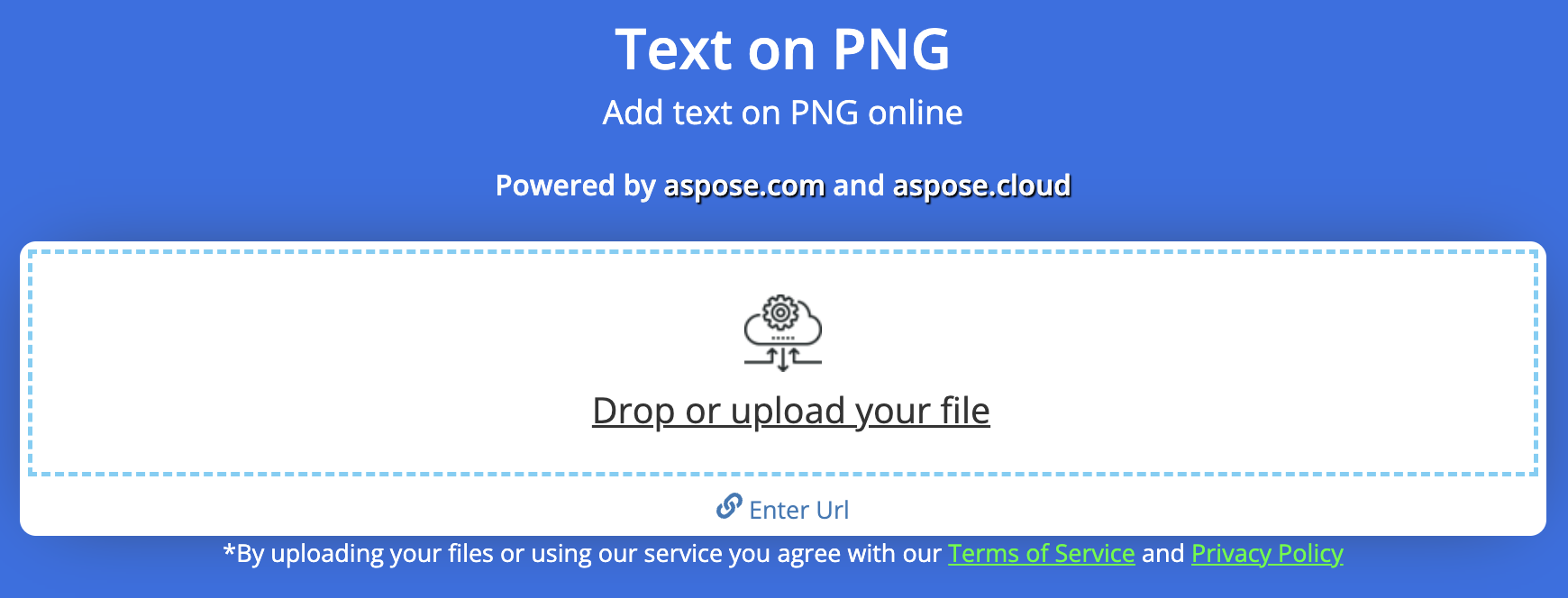
Cách thêm văn bản vào hình ảnh PNG
- Kéo và thả hình ảnh hoặc tải lên bằng liên kết tệp.
- Sau đó nhập văn bản khi xem trước hình ảnh được tạo.
- Tiếp theo, định dạng văn bản như phông chữ, màu sắc, kích thước, nền, v.v.
- Chọn PNG từ danh sách thả xuống.
- Sau đó nhấp vào nút Thêm văn bản để hoàn tất quy trình.
- Cuối cùng, tải xuống hình ảnh PNG bằng cách nhấp vào nút TẢI XUỐNG NGAY BÂY GIỜ.
Liên kết tải xuống hoặc chia sẻ sẽ ngừng hoạt động sau 24 giờ vì chúng tôi không lưu trữ bất kỳ dữ liệu nào của bạn trên máy chủ của chúng tôi.
Định dạng văn bản trên PNG
Bạn có thể dễ dàng tùy chỉnh văn bản bằng cách đặt phông chữ, màu sắc, độ mờ, màu nền, góc, bố cục, v.v. Tương tự như vậy, bạn có thể chèn một số đoạn văn bản với các giao diện khác nhau trên hình ảnh PNG theo yêu cầu của mình.
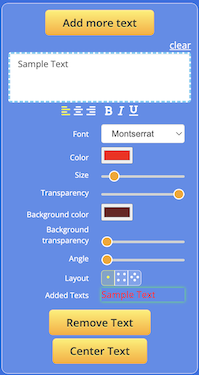
Viết văn bản trên hình ảnh PNG - Hướng dẫn dành cho nhà phát triển
Công cụ trực tuyến để viết văn bản trên hình ảnh PNG này là một tiện ích tuyệt vời nếu bạn không có quyền truy cập vào phần mềm thiết kế đồ họa. Nó cho phép bạn thêm văn bản vào hình ảnh PNG trực tiếp từ trình duyệt web của mình mà không cần tải xuống hoặc cài đặt. Tuy nhiên, bạn có thể phát triển một ứng dụng tương tự để thêm văn bản vào hình ảnh PNG trong các ứng dụng của mình. Vui lòng sử dụng đoạn mã sau để thêm văn bản vào hình ảnh PNG trong các ứng dụng .NET.
// Để biết các ví dụ và tệp dữ liệu đầy đủ, vui lòng truy cập https://github.com/aspose-drawing/Aspose.Drawing-for-.NET
using System.Drawing;
using System.Drawing.Text;
Bitmap bitmap = new Bitmap(1000, 800, System.Drawing.Imaging.PixelFormat.Format32bppPArgb);
Graphics graphics = Graphics.FromImage(bitmap);
graphics.TextRenderingHint = TextRenderingHint.AntiAliasGridFit;
graphics.Clear(Color.White);
Brush brush = new SolidBrush(Color.Black);
Pen pen = new Pen(Color.Blue, 1);
Font arial = new Font("Arial", 20, FontStyle.Regular);
string text = "Lorem ipsum dolor sit amet, consectetur adipiscing elit. Maecenas sapien tellus, mattis et condimentum eget, commodo ut ipsum. Maecenas elit sapien, tempus sit amet mauris sit amet, hendrerit laoreet nisi. Nulla facilisi. Sed commodo, mauris eget porta commodo, nunc tellus volutpat mi, eu auctor diam libero vel neque. Vestibulum nec mattis dui, nec molestie nisl. Etiam in magna felis. Praesent non nulla tortor. Integer nec convallis purus. Fusce vitae mollis mauris. Cras efficitur dui at mi viverra scelerisque. Morbi quis magna elit. Nulla facilisis id ante sit amet fringilla. Sed iaculis consectetur lectus a interdum. Etiam ut sollicitudin lectus, et congue lectus.";
Rectangle rectangle = new Rectangle(100, 100, 800, 600);
graphics.DrawRectangle(pen, rectangle);
graphics.DrawString(text, arial, brush, rectangle);
bitmap.Save("DrawText.png");
Chèn văn bản vào PNG – Tài nguyên học tập miễn phí
Ứng dụng trực tuyến miễn phí này để chèn văn bản vào hình ảnh PNG được cung cấp bởi Aspose.Drawing library. Bạn có thể khám phá thêm các tài nguyên khác nhau để hiểu các tính năng và khả năng khác của việc vẽ văn bản và các hình dạng khác dựa trên yêu cầu của bạn.
- Hướng dẫn dành cho nhà phát triển Aspose.Drawing
- Ứng dụng trực tuyến miễn phí
- Tham chiếu API
- Hướng dẫn và bài viết hướng dẫn
- Diễn đàn hỗ trợ miễn phí
Câu hỏi thường gặp – FAQs
Các tùy chọn định dạng văn bản được hỗ trợ là gì?
Bạn có thể thực hiện các định dạng khác nhau trên văn bản như chọn phông chữ, điều chỉnh kích thước, tùy chỉnh màu sắc và cài đặt căn chỉnh. Bạn có thể chọn từ nhiều phông chữ khác nhau và điều chỉnh kích thước để phù hợp với nhu cầu của mình.
Tôi có thể thêm nhiều dòng văn bản vào hình ảnh không?
Có, bạn có thể thêm nhiều dòng văn bản vào hình ảnh PNG.
Dữ liệu của tôi có an toàn khi sử dụng công cụ không?
Công cụ Thêm văn bản trên hình ảnh PNG này đảm bảo quyền riêng tư và bảo mật cho dữ liệu của bạn. Nó không lưu trữ hình ảnh đã tải lên hoặc kết quả đầu ra đã sửa đổi của bạn trên máy chủ.
Tôi có thể sử dụng Công cụ Thêm Văn bản trên Hình ảnh PNG trong các ứng dụng của riêng mình không?
Có, Aspose cung cấp nhiều loại API linh hoạt và mạnh mẽ mà bạn có thể tích hợp vào các ứng dụng của riêng mình để thêm văn bản vào hình ảnh theo chương trình.